Oprava namapovaných jednotek Windows 10, které se nezobrazují v programech — TechCult
Různé / / April 06, 2023
Pokus o sdílení dat z jednoho počítače do druhého je docela snadný. Nejen to, ale nyní můžete také snadno sdílet data ze systému na vzdálený počítač. To je možné pomocí namapovaného disku, což je v podstatě zástupce sdílené složky na vzdáleném počítači nebo serveru, který umožňuje přístup k souborům stejně jako použití pevného disku. Namapovaná jednotka je také známá jako síťová jednotka, která zahrnuje mapování složek, souborů a dokonce celé úložné jednotky v počítači se systémem Windows. Pokud však máte problémy s mapováním jednotky, pak jste na správném místě. Dnes pro vás máme perfektního průvodce, který vám pomůže opravit namapované jednotky Windows 10, které se nezobrazují v programech. Nezobrazování síťové jednotky je běžný problém pro uživatele Windows a lze jej opravit pomocí několika jednoduchých řešení. Pokud se vám nedaří namapovat disk Windows 10, seznámíme vás také s důvody, které za tím stojí. Začněme tedy hned s naším informativním dokumentem a zjistěte, jak můžete opravit problém s mapováním síťové jednotky v systému Windows 10.
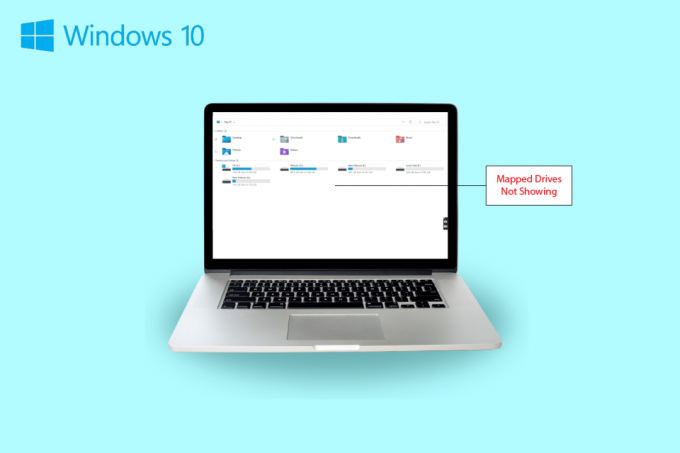
Obsah
- Jak opravit namapované jednotky Windows 10, které se nezobrazují v programech
- Příznaky nezobrazování síťového disku
- Co způsobuje, že se namapované jednotky Windows 10 nezobrazují v programech?
- Metoda 1: Upravit klíče registru
- Metoda 2: Konfigurace nastavení síťového proxy
- Metoda 3: Zapněte funkce SMB
- Metoda 4: Povolte skryté položky
- Metoda 5: Použijte software třetích stran
Jak opravit namapované jednotky Windows 10, které se nezobrazují v programech
Pokračujte ve čtení a najděte řešení, proč se síťová jednotka nezobrazuje Okna problém s PC.
Příznaky nezobrazování síťového disku
Problémy s mapováním disku obvykle vznikají při sdílení dat nebo jejich ukládání na jiné zařízení. Pojďme se podívat na některé běžné příznaky, se kterými se můžete setkat na mapovaných jednotkách, které se nezobrazují:
- Uživatelé Windows mohou při sdílení dat narazit na zmizení disku z mapovaného místa.
- Namapovaná jednotka se někdy také nezobrazí v Průzkumníku Windows a XYplorer.
- S problémy se síťovým diskem se lze setkat také u několika dalších aplikací, jako je Primavera P6 Enterprise Project Portfolio.
- Další příznak tohoto problému se objevuje při generování souborů PDF ze softwaru v systému Windows.
- Systém Windows také narazí na tento problém, když je povoleno Řízení uživatelských účtů.
Co způsobuje, že se namapované jednotky Windows 10 nezobrazují v programech?
Existuje několik důvodů, které způsobují, že se namapované jednotky nezobrazují:
- Jedním z hlavních důvodů tohoto problému je použití Řízení uživatelských účtů (UAC). Uživatelé, kteří mají tendenci mapovat disk bez práv správce, jsou zranitelnější, pokud se síťový disk nepřipojí k problému se zařízením.
- Dalším důvodem, který je v tomto případě významný, je použití Průzkumník souborů. Při mapování disku jako správce nejsou sdílena všechna standardní práva k používání.
- Problém může také nastat, pokud jsou síťové jednotky mapovány v uživatelská relace (přes GPO nebo ručně přes net use).
- Problém může být také spuštěn, pokud má aktuální uživatel oprávnění místního správce a zkuste spustit aplikaci v Spustit jako administrátor režimu.
Problém se zobrazením síťové jednotky se většinou vyskytuje v důsledku toho, jak je k ní přistupováno. Existuje několik metod, kterými se můžete pokusit tento problém vyřešit, včetně práv správce, průzkumníka souborů a dalších.
Metoda 1: Upravit klíče registru
Pomocí nástroje Řízení uživatelských účtů (UAC) od společnosti Microsoft jsou uživatelé upozorněni, zda pro aplikace použít autorizaci systémových souborů nebo pevný disk. V případě, že ke spuštění Shell používáte standardní uživatelská oprávnění, neuvidíte namapované jednotky. Důvodem jsou administrátorská práva, která byla použita při konfiguraci. Chcete-li tento problém vyřešit, můžete zkusit kroky uvedené níže:
1. zmáčkni klávesy Windows + R společně otevřít Běh dialogové okno.
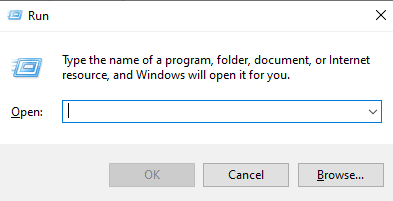
2. Poté zadejte regedit a udeřit do Zadejte klíč spustit Editor registru.

3. Přejděte do následujícího umístění složky klíčů cesta.
Počítač\HKEY_LOCAL_MACHINE\SOFTWARE\Microsoft\Windows\CurrentVersion\Policies\System.
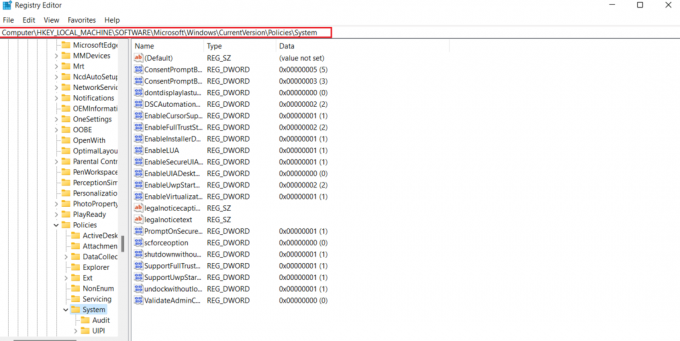
4. Nyní na této adrese vytvořte a Hodnota DWORD kliknutím pravým tlačítkem a výběrem a klíč.
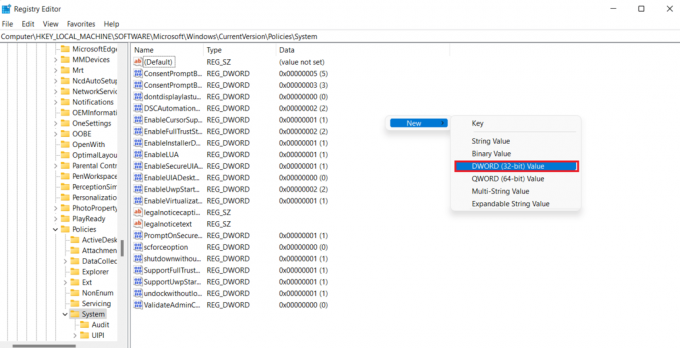
5. Nyní pojmenujte novou hodnotu jako Povolit LinkedConnections a nastavte Hodnotové údaje tak jako 1. Tato akce vám pomůže povolit správce v režimu schvalování správce uživatelský formulář a Řízení uživatelských účtů (UAC).
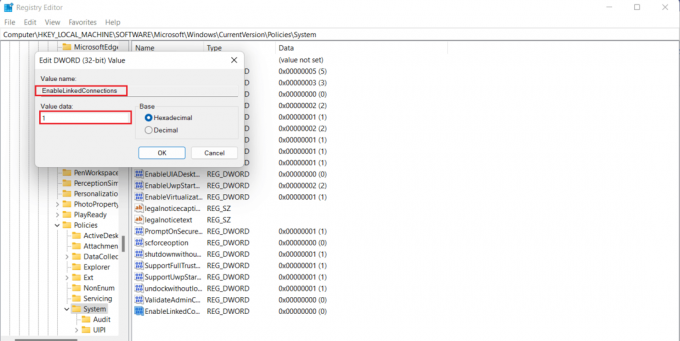
6. Nakonec klikněte na OK pro uložení nové hodnoty ukončete Editor registru, a restartovat vaše zařízení.
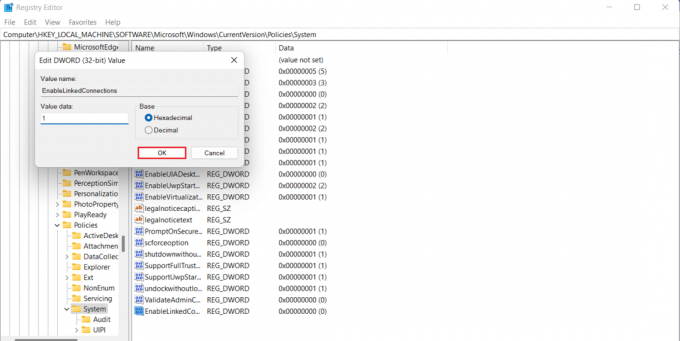
Přečtěte si také:Oprava IP adresy serveru nebyla nalezena v systému Windows 10
Metoda 2: Konfigurace nastavení síťového proxy
Jakmile vyřešíte problém s právy správce UAC, další řešení zahrnuje konfiguraci nastavení síťového proxy a pomoc Systém Windows rozpozná připojení síťové jednotky, což vám nakonec pomůže opravit, že nelze namapovat síťovou jednotku v systému Windows 10 problém.
1. Udeř Klávesy Windows + I společně spustit Nastavení aplikace.
2. Nyní vyberte Síť a internet možnost v Nastavení.

3. Dále klikněte na Změnit nastavení adaptéru z levého panelu.
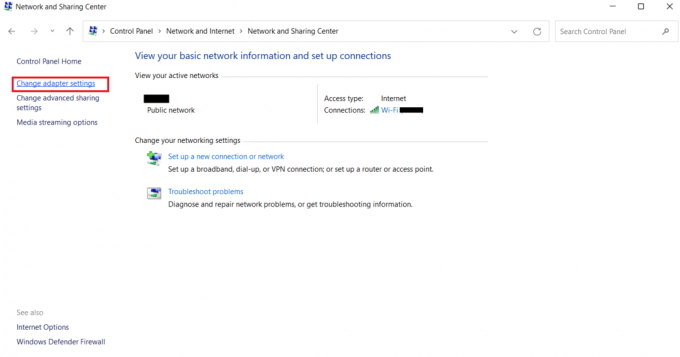
4. Klepněte pravým tlačítkem myši na Ethernet 2 možnost a vyberte Vlastnosti.
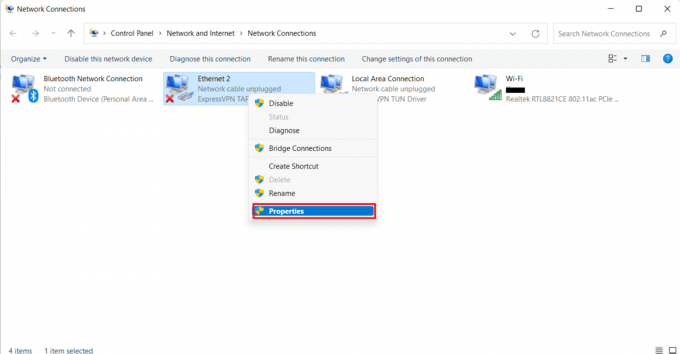
5. Nyní, v vytváření sítí klepněte na Internetový protokol verze 4 (TCP/IPv4)a vyberte Vlastnosti.
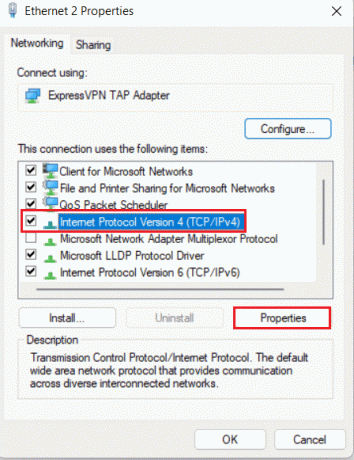
6. Nyní se ujistěte, že vyberete Získejte IP adresu automaticky a Automaticky získat adresu serveru DNS.
7. Nyní se vraťte na domovskou stránku Centrum sítí a internetu a klikněte na Změňte pokročilá nastavení sdílení.
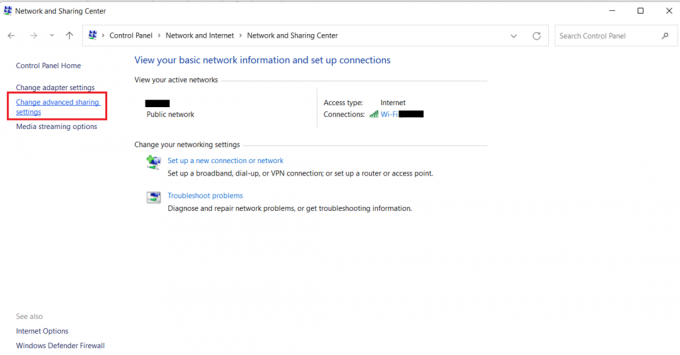
8. Dále pod Soukromé sekce, Zapněte zjišťování sítě možnost je zapnuto.
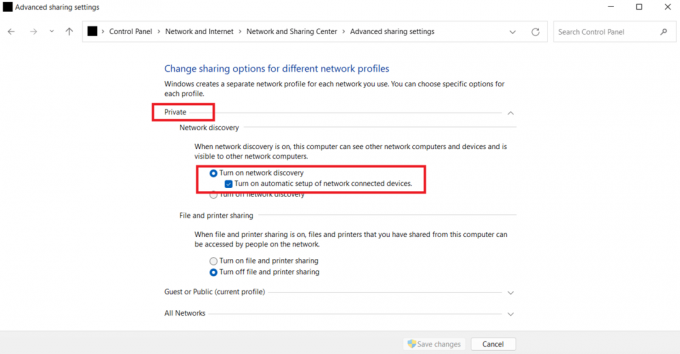
9. Pokud ne, zapněte jej a klikněte na Uložit změny dole.
Přečtěte si také:Oprava konzoly pro správu služby WSUS Nelze se připojit k serveru WSUS prostřednictvím vzdáleného rozhraní API
Metoda 3: Zapněte funkce SMB
Další metodou, jak opravit nezobrazování síťové jednotky, je zapnout funkce SMB na počítači se systémem Windows 10.
1. zmáčkni klíč Windows, typ Kontrolní panela poté klikněte na OTEVŘENO.

2. Zahájení Programy a funkce z Kontrolní panel vašeho PC.
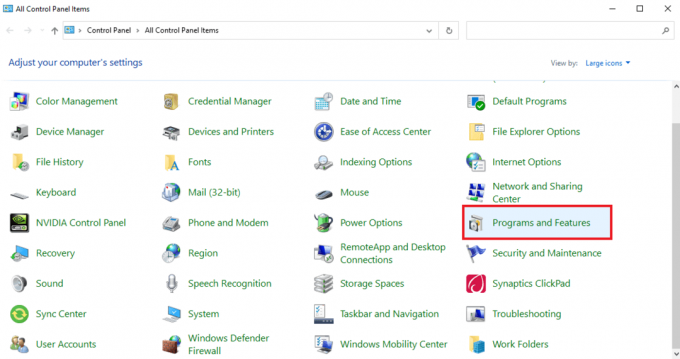
3. Klikněte na Zapnout nebo vypnout funkce Windows možnost z bočního panelu.
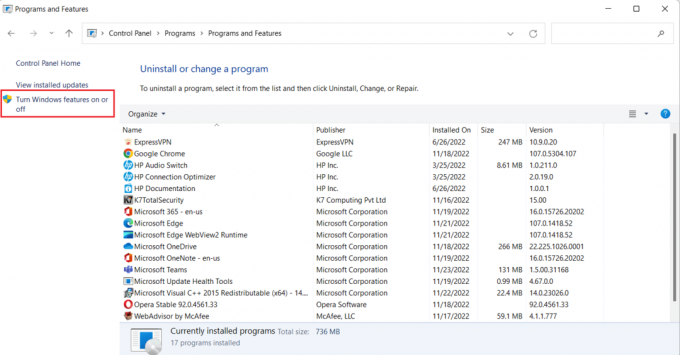
4. Nyní vyberte Podpora sdílení souborů SMB 1.0/CIFS možnost a klikněte na OK.
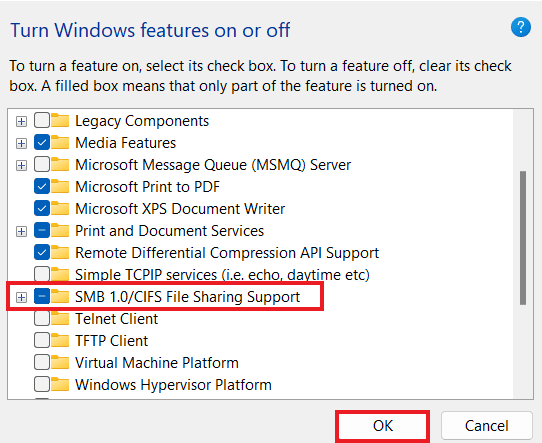
5. Aby bylo zajištěno, že změny byly použity, restartovat tvůj počítač.
Metoda 4: Povolte skryté položky
Můžete také zkusit povolit skryté položky v počítači pro případ, že jsou vaše soubory a složky skryté na jednotkách NAS. Pokud ano, vaše síť je nemusí zobrazit všechny. Chcete-li tedy vymazat, že se jednotka NAS nezobrazuje v síťovém připojení, a zviditelnit namapovanou jednotku, zapněte Skryté položky.
1. Spusťte Průzkumník souborů aplikaci na vašem PC stisknutím Klávesy Windows + E spolu.
2. Nyní klikněte na Pohled záložka nahoře.
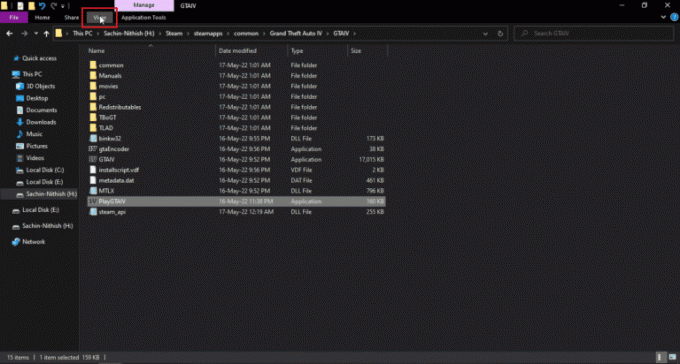
3. Poté zaškrtněte políčko pro Skryté položky.
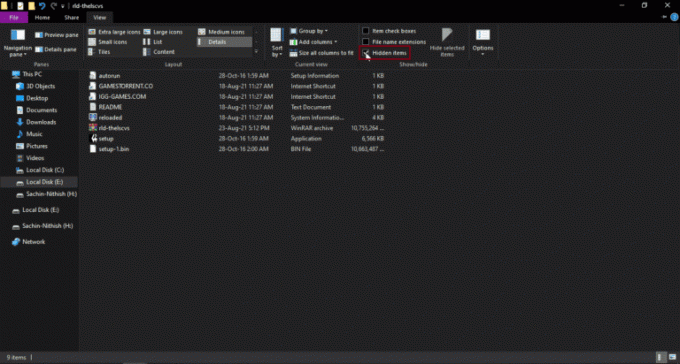
Přečtěte si také:Oprava Systém Windows nemohl automaticky detekovat nastavení proxy této sítě
Metoda 5: Použijte software třetích stran
Poslední metoda, která je spolehlivá a může vám pomoci opravit namapované jednotky Windows 10, které se nezobrazují v programech, zahrnuje použití softwaru třetích stran. Pokud žádná z výše uvedených metod nepomůže, můžete zkusit naformátovat všechna data na pevném disku. Software nebo aplikace třetí strany vám může pomoci při obnově všech ztracených dat bez dalšího úsilí. K tomu můžete využít našeho průvodce 9 nejlepších bezplatných programů pro obnovu dat (2022).
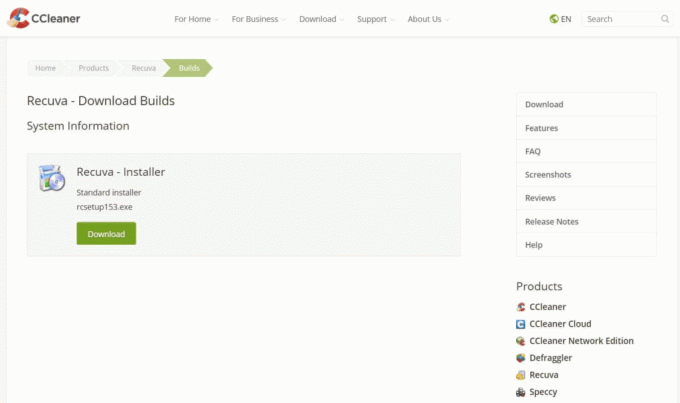
Často kladené otázky (FAQ)
Q1. Proč se většina namapovaných jednotek nezobrazuje ve všech složkách?
Ans. Hlavním důvodem, proč se mapované jednotky nezobrazují ve všech složkách, je to, že všechny složky jsou skryté v NAS a další zařízení.
Q2. Proč se síťová jednotka nezobrazuje v mém systému Windows 10?
Ans. Pokud se na vašem počítači se systémem Windows nezobrazuje síťová jednotka, může to být způsobeno složkami, které jsou v nich skryté NAS.
Q3. Proč se síťové jednotky nepřipojují?
Ans. Problémy s připojením k síťovým jednotkám vznikají z důvodu Řízení uživatelských účtů (UAC) která zabraňuje zobrazení jednotky pro ochranu zařízení před škodlivými programy.
Q4. Jak mohu obnovit síťové připojení?
Ans. Síťové připojení můžete snadno obnovit různými způsoby. Můžete začít tím odstranění fyzických překážek a pak restartování internetového routeru. Můžete to také zkusit aktualizace systému Windows a optimalizace a nastavení DHCP.
Q5. Jak mohu opravit namapovaný disk?
Ans. Namapovanou jednotku můžete opravit pomocí rozvíjející se a spuštění dvou skriptů skrz Složka Po spuštění. Pokud potřebujete přístup k doméně Active Directory, můžete překonfigurovat nastavení zásad skupiny.
Doporučeno:
- Oprava Skype nezvoní při příchozích hovorech
- Opravit chybu úplného stažení disku Google Chrome
- Oprava výjimky systémové služby ve Windows 10 nebo 11
- Oprava zaseknutého počítače umožňuje připojení k síti
Doufáme, že náš návod, jak to opravit Namapované jednotky Windows 10 se nezobrazují v programech vám pomohl s důvody tohoto problému a různými způsoby, jak jej můžete vyřešit. Pokusili jsme se pokrýt všechna možná řešení problému s mapovanou jednotkou v dokumentu doc. Pokud máte na mysli další dotazy nebo chcete poskytnout návrhy, napište je do sekce komentářů níže.
Elon je technický spisovatel na TechCult. Píše návody už asi 6 let a pokryl mnoho témat. Rád se zabývá tématy souvisejícími s Windows, Androidem a nejnovějšími triky a tipy.

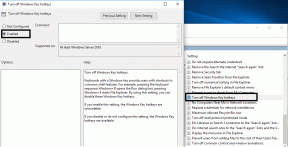
![Opravit problém s černou obrazovkou YouTube [VYŘEŠENO]](/f/402e256ba850628e8e4b11985ede538d.png?width=288&height=384)